
Metoda 1: Testograf
Testograf je online usluga za stvaranje anketa, upitnika i oblika. Rješenje problema koji je izrazio u naslovu članka koristi ga prema sljedećem algoritmu:
Idite na web stranicu testografa
- Koristite vezu koja je prikazana za prijelaz na uslugu i kliknite na gumb "Probaj".
- Dođite s imenom za buduće ankete, a zatim kliknite "Nastavi".
- U sljedećem koraku, morat ćete registrirati ili unijeti račun, ako već postoje. Ova akcija je obvezna.
- Navedite adresu e-pošte, dođite do lozinke, a zatim unesite kôd sa slike i koristite gumb "Registracija".
- Navedeni okvir primit će pismo s pozivom na potvrdu stvaranja računa. Otvorite ga i idite na određenu adresu.
- Mail, i stoga će se potvrditi postupak registracije. Na stranici moje studije na popisu anketa kliknite na gumb naznačen na slici da biste se vratili na stvaranje ankete.

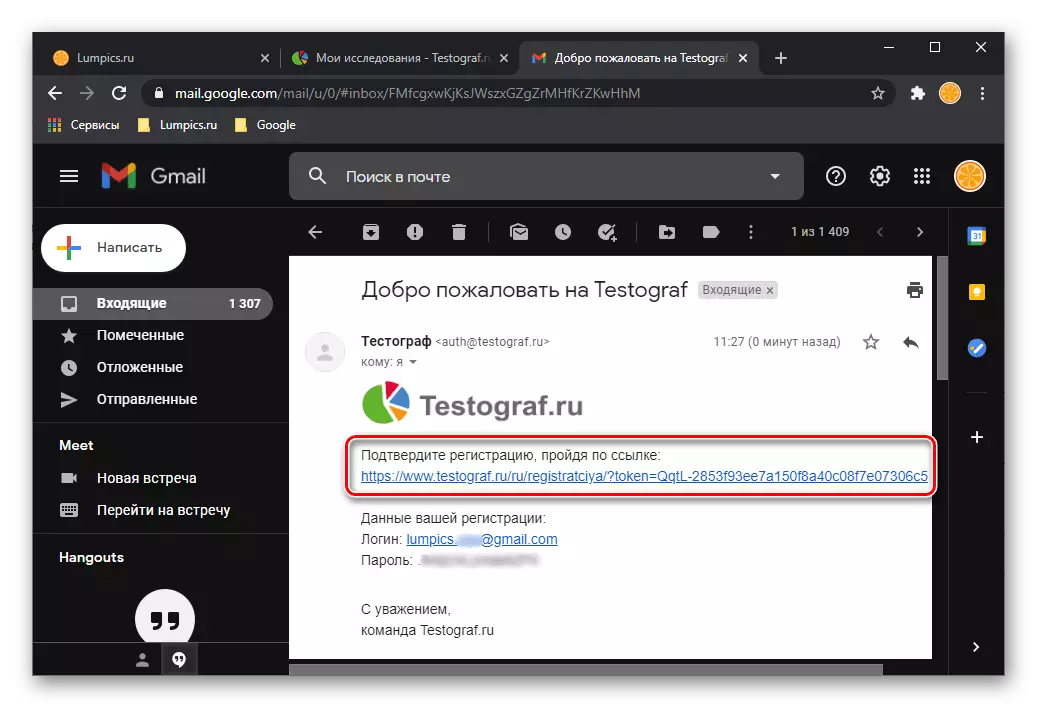

- Odredite postavke osnovne stranice s pitanjima - njihov prikaz i narudžbu.
- Odaberite opciju za slanje pitanja. Koristit ćemo "nekoliko popisa" kao primjer.
- Unesite prvo pitanje, ako je potrebno, promijenite stog fonta, boju boje i pozadine, dodajte vezu.

Također je moguće dodati brzu, a pojavu se također može promijeniti pomoću posebnih alata. Osim parametara uređivanja dostupnih za pitanje, postoji poravnanje i umetanje grafičkih elemenata.
- Odredite opcije odgovora na pitanje (1). Uz pomoć gumba prikazanih pod polje, možete "Dodaj odgovor", "Dodaj popis", predložiti "Vašu opciju" odgovora, naznačiti "iznimke" (2), odrediti minimalni i maksimalni broj odgovora (3 ). Također je moguće instalirati timera i dodavati komentar (4). Ako je potrebno, redoslijed elemenata na popisu može se promijeniti (5), a nepotrebne pozicije se uklanjaju (6).
- Nakon što ste završili s prvim pitanjem, koristite gumb ispod gumba za stvaranje sekunde.
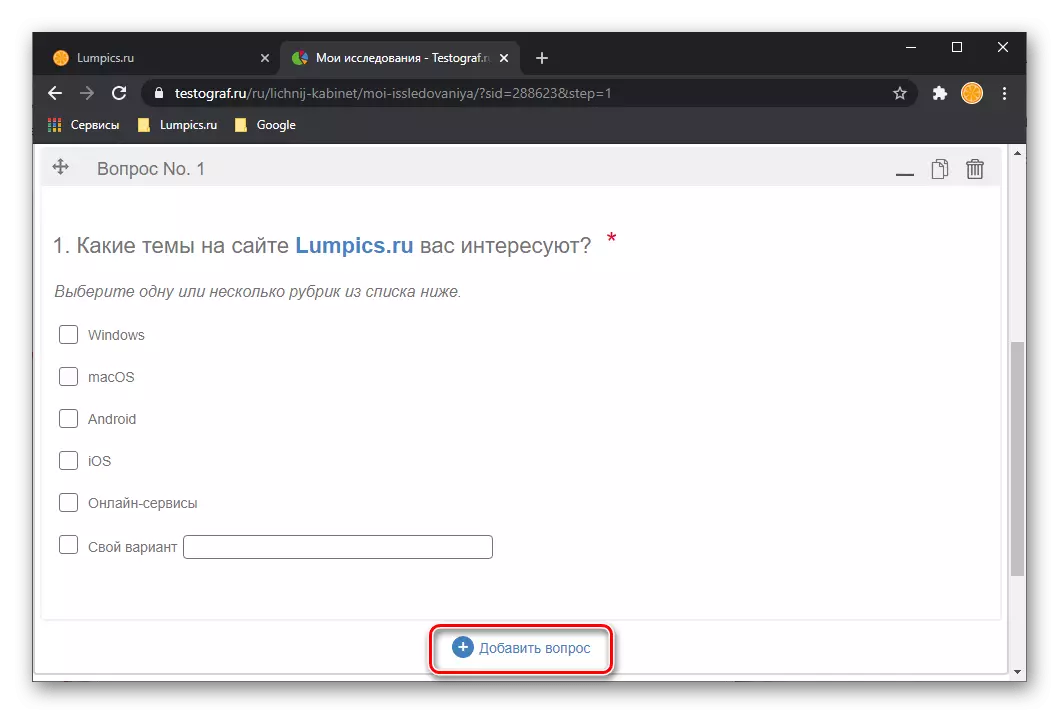
Ponovite korake iz prethodnog koraka s ovim i naknadnim pitanjima u istraživanju - dodajte potreban broj opcija odgovornosti i, opcionalno, postavite dodatne parametre.
- Imajte na umu da osim pitanja možete i "dodati stranicu". To može biti potrebno iz raznih razloga, na primjer, kako bi se podijelio anketu o naslovu ili jednostavno pokazati jedno pitanje na stranici.

Slanjem svih navedenih podataka idite na sljedeći korak, koristeći odgovarajući gumb.
- Stranica "Logic" bit će otvorena na kojoj možete "dodati uvjete" od strane korisnika koji prolazi putem korisnika. To se radi za svako pitanje zasebno i nije obvezan korak. Dostupno nekoliko parametara, određuje se s kojim biste trebali kliknuti "Spremi".
- Slično na gore opisanim radnjama, slijedite s drugim pitanjima u istraživanju, ne zaboravite "spasiti".
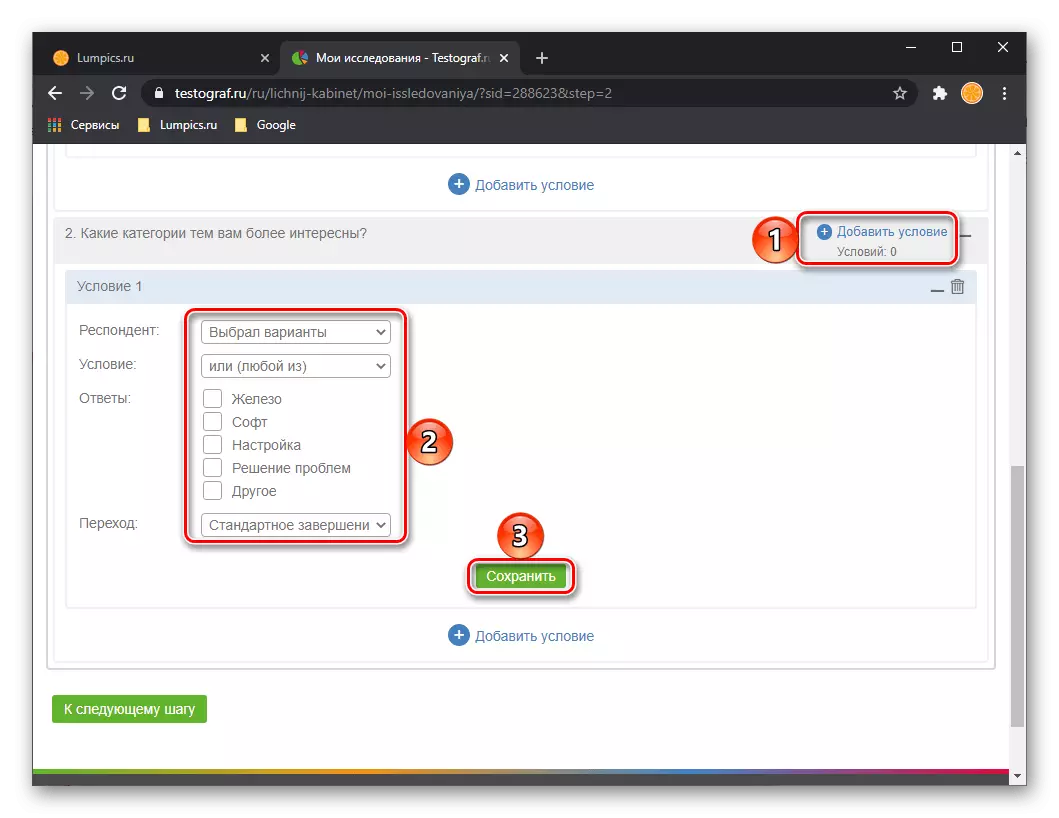
Bilješka: Za svako pojedinačno pitanje možete dodati više od jednog uvjeta. Ova značajka dostupna je čak i nakon spremanja.
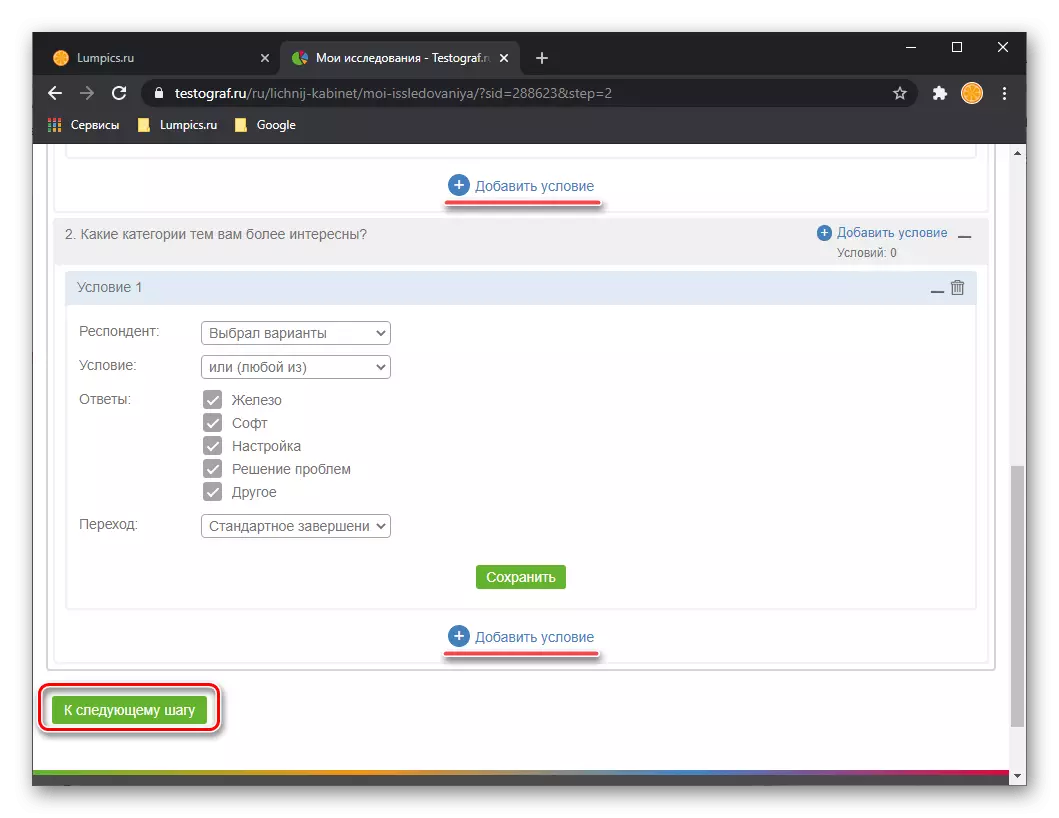
- Nakon što završite s definicijom logike ankete i pritisnite gumb "na sljedeći korak", od vas će se tražiti da ga konfigurirate. Na "osnovnoj" kartici možete promijeniti "Ime" i "naslov", "Link", navedite datum "Početak" i "završetak".

Tu je i mogućnost dodavanja teksta "Pozdrav", koji će se pojaviti na prvoj stranici s anketom i "slovo zahvalnosti" na stranici za završetku. Da biste promijenili izgled ovih zapisa, trebali biste koristiti alate dostupne u poljima.

Osim toga, možete "učitati promociju", dodavati "tekst diskvalifikacije" (poruka koja se pojavljuje ako korisnik iz nekog razloga nije prikladan za prolazak ankete) i popunite "ankete je onemogućeno" polje (poruka u slučaju da jest nije dostupno).

Po izboru, aktivirajte broj dodatnih parametara prikazanih na dnu ovog odjeljka, a zatim vratite stranicu.
- Idite na karticu "Parametri" i prilagodite ih diskreciji, okrećući ili onemogućavanje prekidača dostupnih nasuprot opcijama.
- U kartici "Gumbi" možete promijeniti imena odgovarajućih elemenata "Odgovoriti", "Pošalji", "Natrag", "Sljedeći".
- U kartici "Alert Settings", specificiran je tekst poruka (upozorenja i komentari), koji će biti prikazani na završetku ankete - to je potrebno za provjeru ispravnosti izvršenja.

Nakon završetka postavke idite na sljedeći korak.
- U ovoj fazi od vas će se tražiti da promijenite dizajn ankete, prije svega, vrstu teksta. Parametri kao što su font, veličina i boja dostupni su za različite elemente. Također, ne zaboravite na takvu priliku kao "pregled" dostupan na svakoj fazi
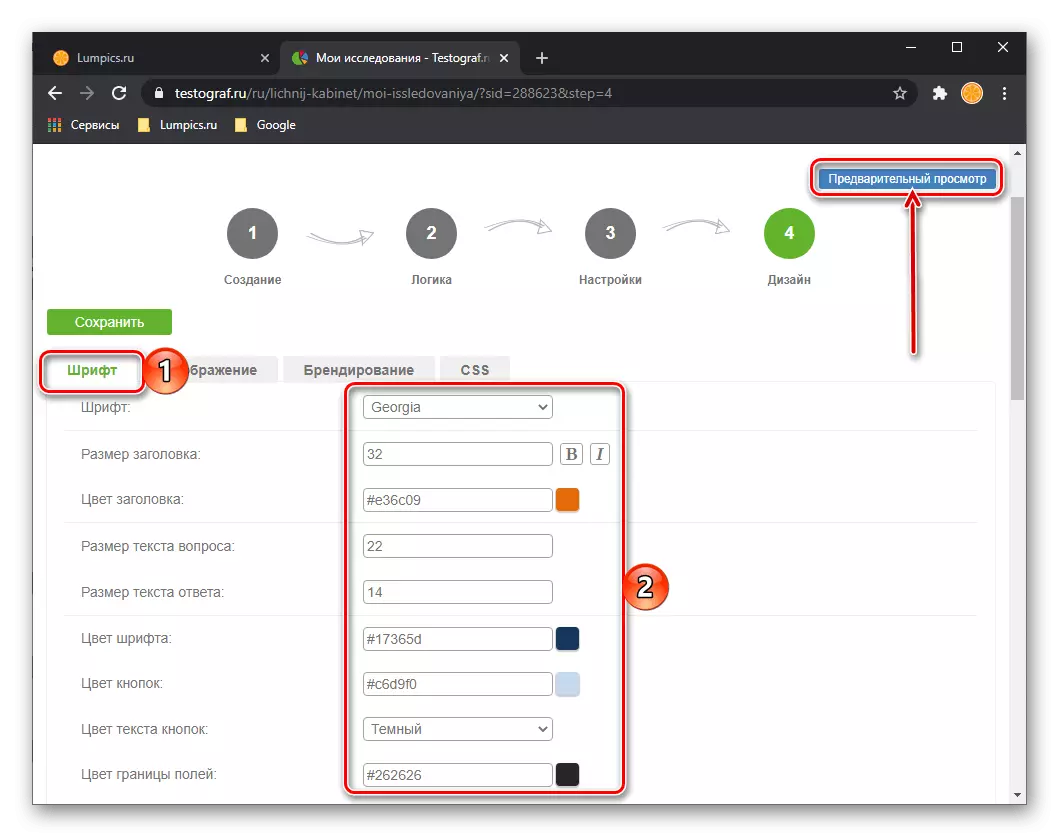
i na dnu stranice.
- Sljedeći parametar dizajna je pitanje ankete. To ukazuje na udaljenost između redaka, položaj bloka s pitanjima i uvlakama.
- Kartica "Branding" pruža mogućnost promjene cjelokupnog stila prezentacije ankete. Koristeći razne opcije dostupne za pozadinu i kape, logotip i naslov, moguće je iznijeti iz korporativne stilistike. Na primjer, ako napravite anketu za svoju web-lokaciju ili osobni blog, unesite opće sučelje će pomoći u odabiru glavne boje i dodavanje tematskih slika.
- Na zadnjoj kartici "Dizajn" odjeljak, dodajete CSS korisnika. Ako posjedujete ovaj jezik, možete dodati opis izgleda stvorenog dokumenta s anketom.
- Odlučujući sa svim parametrima, ponovno provjerite anketu kako bi se osiguralo njegovo usklađenost sa zahtjevima i ispravnost pripreme,

Nakon toga pritisnite gumb "Spremi" koji se nalazi na lijevoj strani.
- Da bi se istraživanje objavilo, morat ćete "platiti narudžbu".
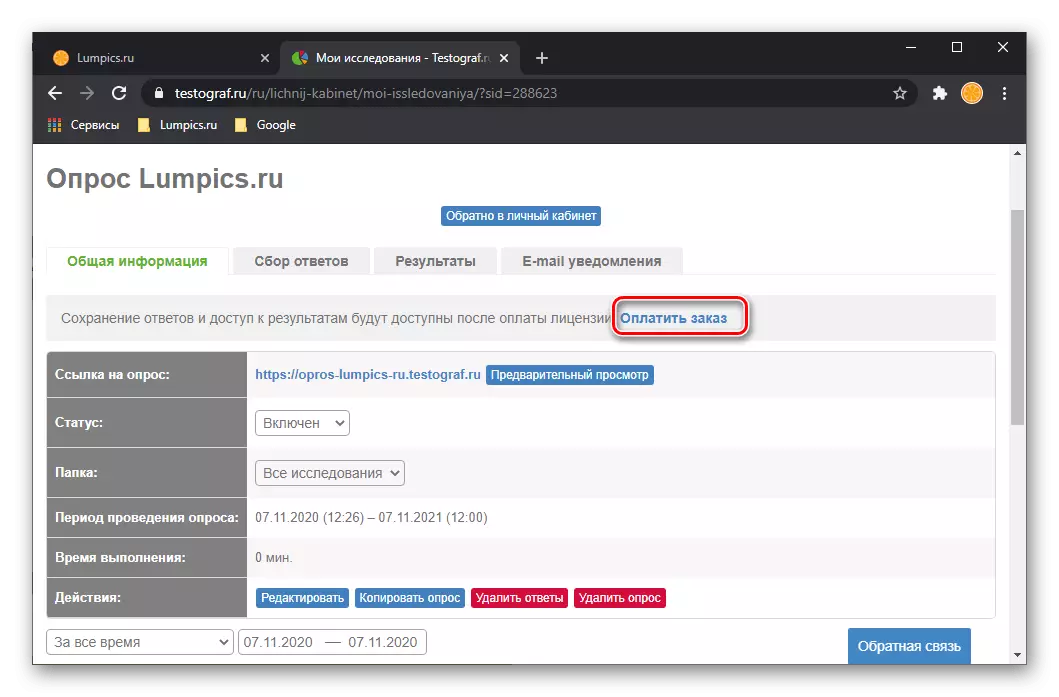
U nastavku, pod opisima njegovog stanja, možete se upoznati s mogućnostima koje pružaju online uslugu za rad s anketama i vrednovanjem rezultata njihovog odlomka.






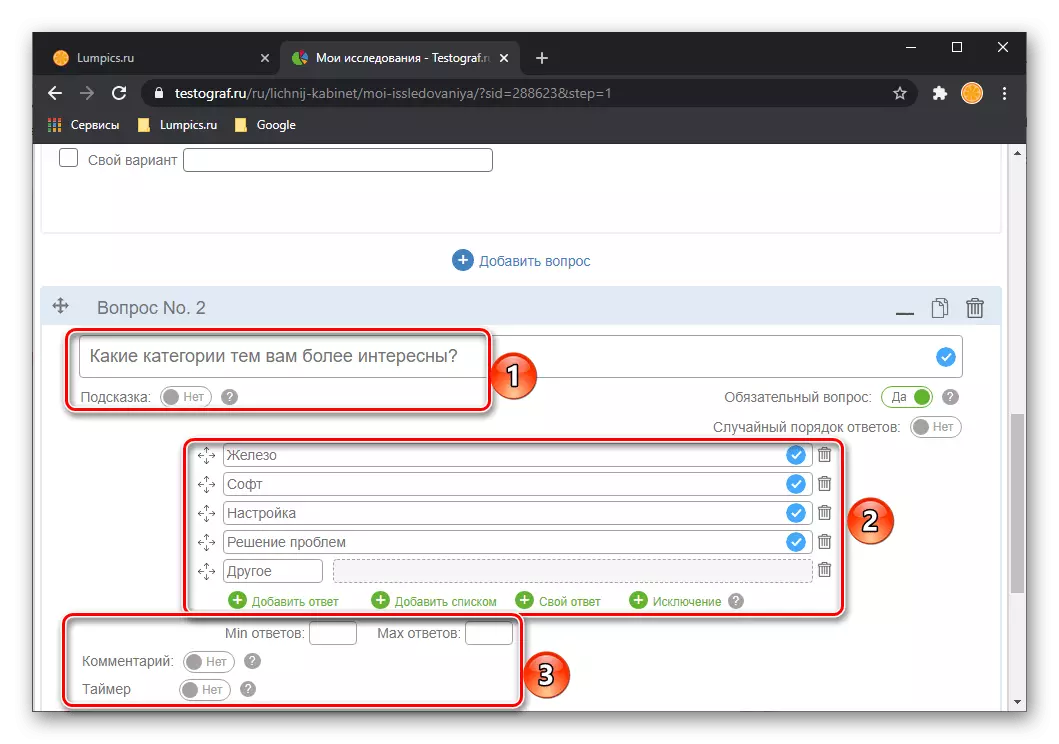



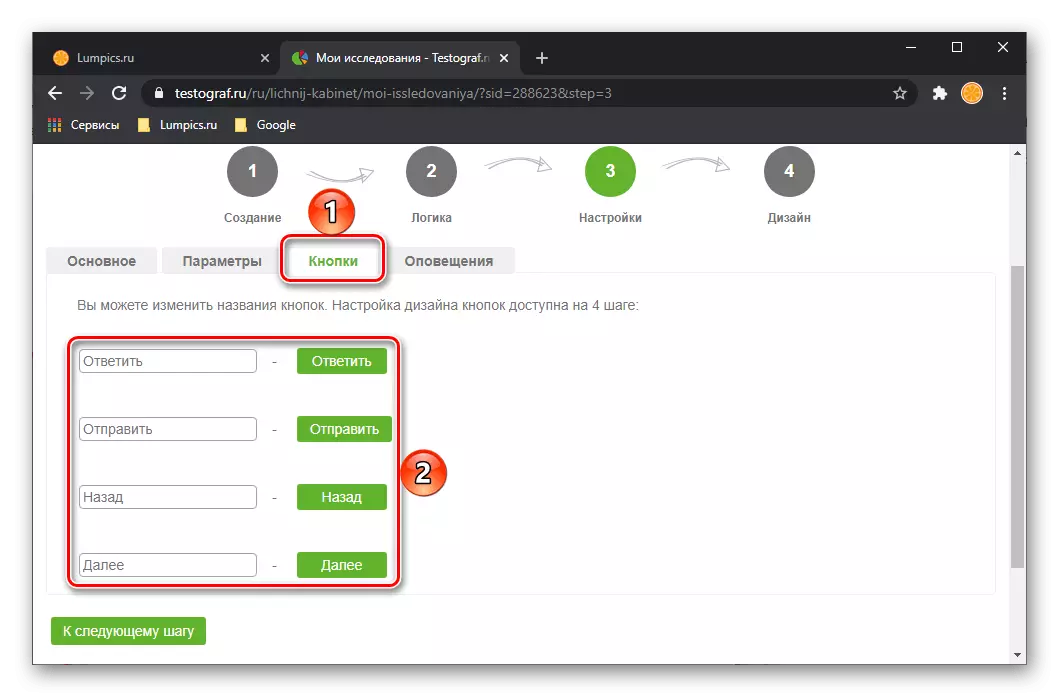

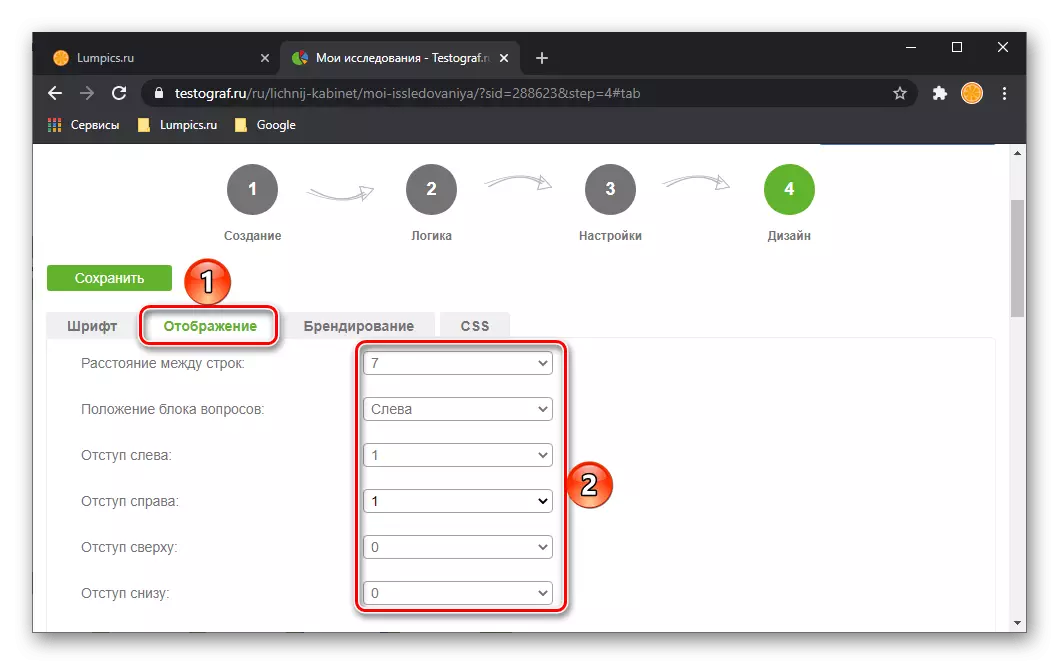



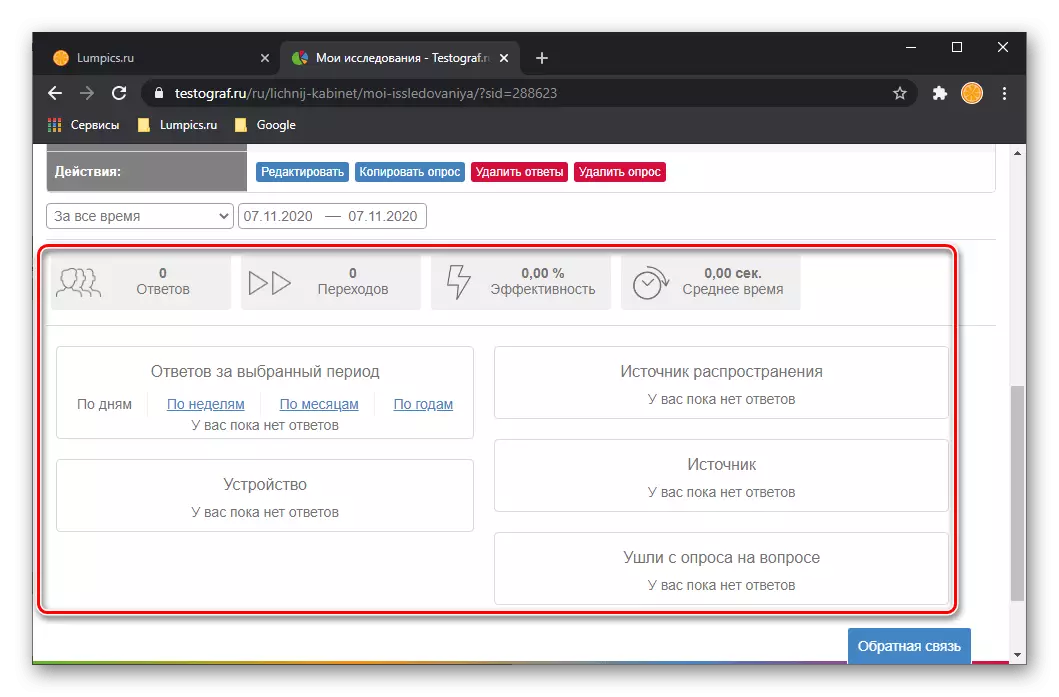
Testograf je izvrsno rješenje za stvaranje vlastitih anketa, ali ova usluga je usmjerena, prije svega, na velikim tvrtkama i organizacijama, privatnim i pravnim osobama za koje su takve zadaće sastavni dio posla. Možete naučiti o svim njegovim mogućnostima u našem detaljnom pregledu.
Metoda 2: QuipStar
PutStar Online usluga korisnicima nudi naprednu platformu za stvaranje anketa bilo koje razine složenosti. Osim velikog broja alata, relevantnih i za kratko, te za detaljne ankete, moguće je iskoristiti naprednu analitiku, vizualno pokazati ispitanike. Svi prikupljeni podaci pohranjuju se u skladu sa zakonom, zbog čega obje strane mogu biti povjerljivost i sigurnost. Velika prednost je jednostavno sučelje u kojem praktično ne morate biti ovladali, čak i ako želite stvoriti složenu i strukturiranu anketu.
Idite na web stranicu QuipStar
- Nakon prebacivanja na glavnu stranicu, morat ćete registrirati osobni račun, gdje će se u budućnosti pohraniti sve stvorene ankete.
- Postupak registracije je vrlo jednostavan i zahtijeva samo unos e-pošte na koju će se slati potvrda i zaporka. Podržano je odobrenje putem društvenih mreža.
- Nakon odobrenja u profilu odmah ćete početi stvarati novu anketu.
- U budućnosti, sortirajte ankete kroz unutarnju upravljačku ploču na mape i brzo pronalaze željeno polje za pretraživanje i filtre. Daljinski upitnici padaju u košaru, odakle se mogu vratiti ili izbrisati konačno.
- Prije svega, smislite ime koje odražava suštinu budućih problema i kliknite gumb "Create".
- Odaberite vrstu pitanja, gdje od 15 opcija, navedite onaj koji odgovara željenom obliku odgovora. Tu su i sve poznate opcije i ne-standard, tako da se upitnici mogu kompilirati apsolutno na bilo koje teme.
- U snimke zaslona u nastavku vidite vrstu pitanja "višestruki izbor", prema kojem je ispitanik dopušteno odabrati nekoliko opcija za odgovore. Stvoritelj sama rješava pristupačan broj predloženih mogućnosti odgovora i može u bilo koje vrijeme promijeniti njihov slijed povlačenjem linija na pravo mjesto.
- Prilikom tipkanja i odgovaranja na opcije, pojavljuje se alatna traka, koja vam omogućuje da formatirate tekst: promijenite stil, poravnanje, veličinu, boju fonta, označite riječi, umetnite linkove i izvodite druge radnje. Unos opcija odgovora, možete brzo dodati drugu stavku pod trenutnom linijom, pregledati popis uobičajenih vaga (na primjer, ne možete se stvoriti i umetnite ubranu skalu suglasnosti s mogućnostima odgovora iz "potpuno ne slažem" na "u potpunosti slažem se "). I kada kliknete na "čarobni štapić", pojavit će se izbornik s unaprijed instaliranim pitanjima i vagama
- Za veće informativne, umetnite linkove na bilo koje definicije ili informacije koje tuženik mora znati prije nego što odgovorite na pitanje.
- Svako novo pitanje može se stvoriti pomoću bilo koje druge vrste bloka - pruža najfleksibilniji upitnik.
- U nekim vrstama pitanja, pregled je odmah dostupan, u obliku njegovog stvaranja.
- Osim toga, možete otvoriti pregled i određenog pitanja i cijelog istraživanja klikom na jedan od odgovarajućih gumba.
- Pregled cijelog istraživanja omogućuje autoru da prođe kroz njega kako bi se osiguralo da sve oblike i pojavu dodatnih pitanja. Kroz gumb "tablet", možete se prebaciti na način gledanja s pametnog telefona - to je relevantno prilikom stvaranja složenih anketa s dodavanjem, na primjer, slike.
- Duga se pitanja bolje razdvajaju stranice. Prijelaz na njih bit će napravljen od strane "Next" gumba, koji će ispitanik kliknuti na sva pitanja s trenutne stranice.
- U procesu uređivanja pomaknite se na željeno pitanje, kliknite na pločicu s brojem. To je brže od pomicanja stranice.
- Ako postavite izbornik navigacije, pojavit će se detaljniji obrazac s prikazom pitanja, što ukazuje na njihove vrste i stranice. Tu je i polje za pretraživanje.
- Da biste dobili proširene funkcije u vezi s konfiguracijom pitanja, kliknite gumb s opremom. Prije toga pitanje mora biti dodijeljeno.
- Postoje dvije kartice: Prvo mijenja vrstu pitanja, drugi pokazuje dostupna svojstva. Koristeći drugu karticu, možete uvesti i izvoziti opcije odgovora, postaviti status statusa obavezne ili poželjne, a zatim ispitanici neće moći ostaviti bez odgovora ili će biti obaviješteni da pitanje poželjno ne nedostaje. Odmah možete postaviti pitanje o prikupljanju osobnih podataka, u kojima dobivene informacije spadaju u zaštićeno skladištenje i postat će dostupne samo za ograničen broj osoba (prema Zakonu o zaštiti osobnih podataka). Pritisnite gumb s oznakom pitanja kako biste saznali više o značajkama nekih funkcija.
- Stavka "Add Display Logic" prikazat će se samo ako će ispitanik zadovoljiti uvjete koje odredite. Dodavanjem grananja, stvorit ćete dodatno pitanje s opcijama odgovora da će se ispitanici pojaviti ako odaberu određeni odgovor od glavnog problema.
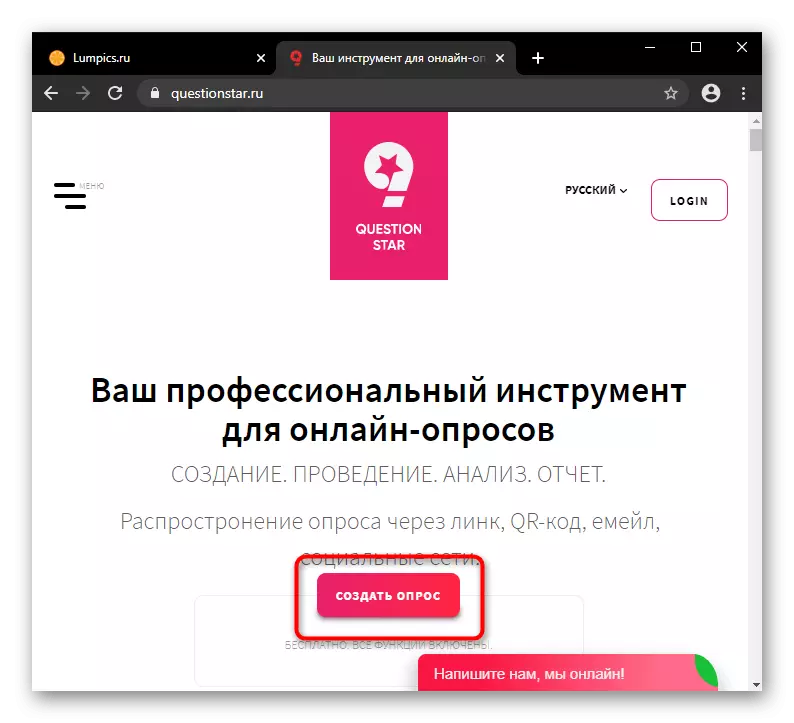

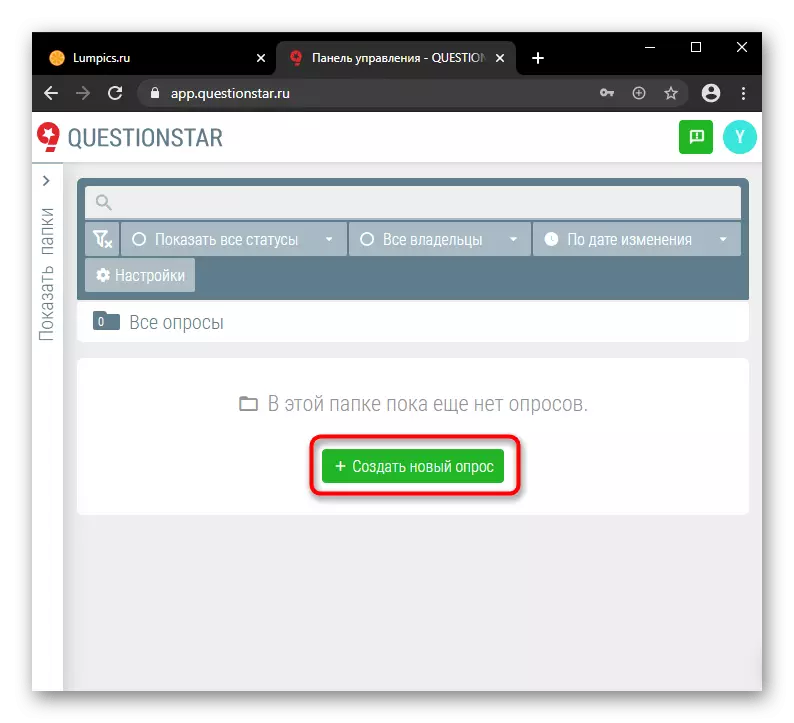


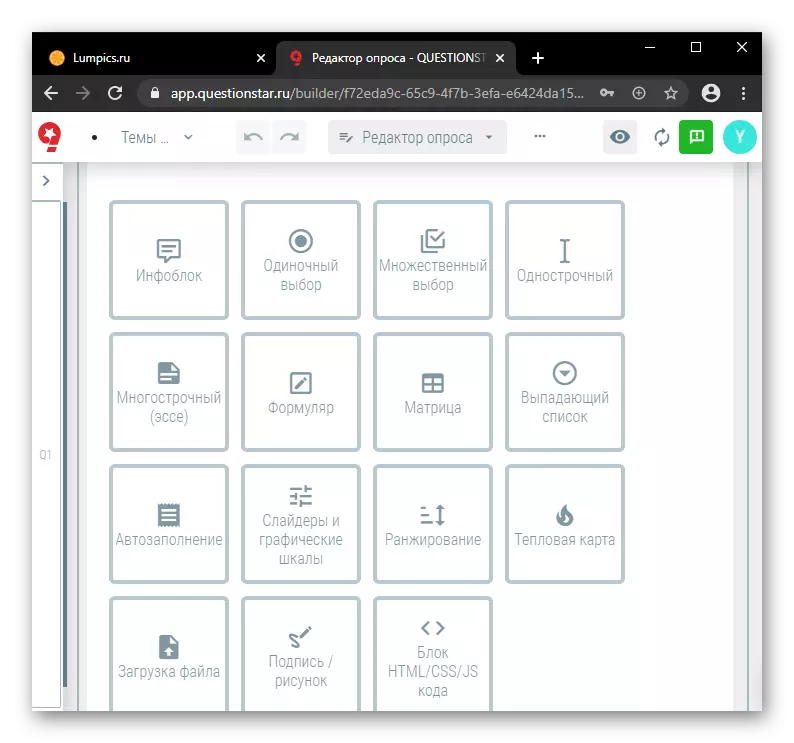



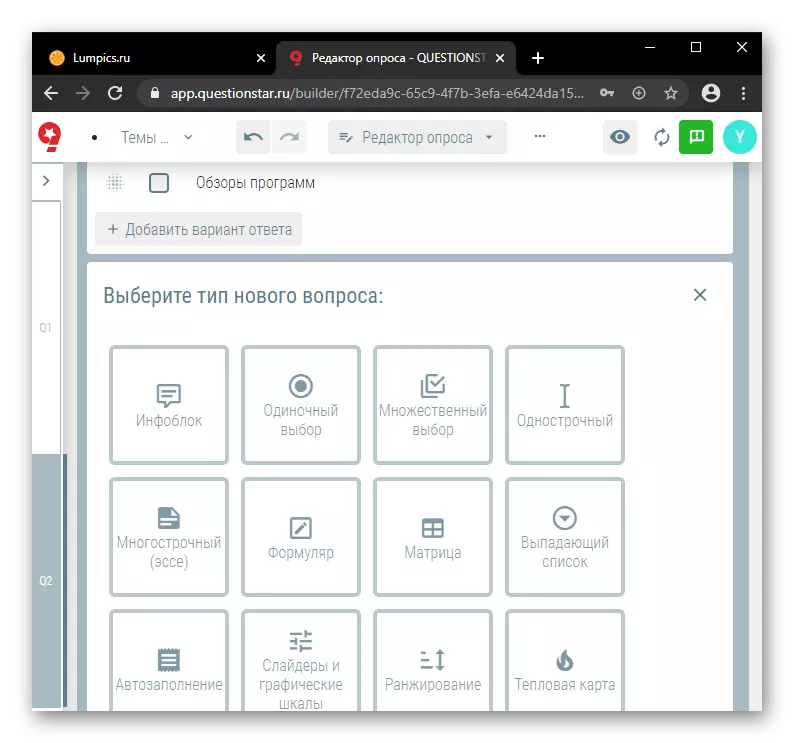






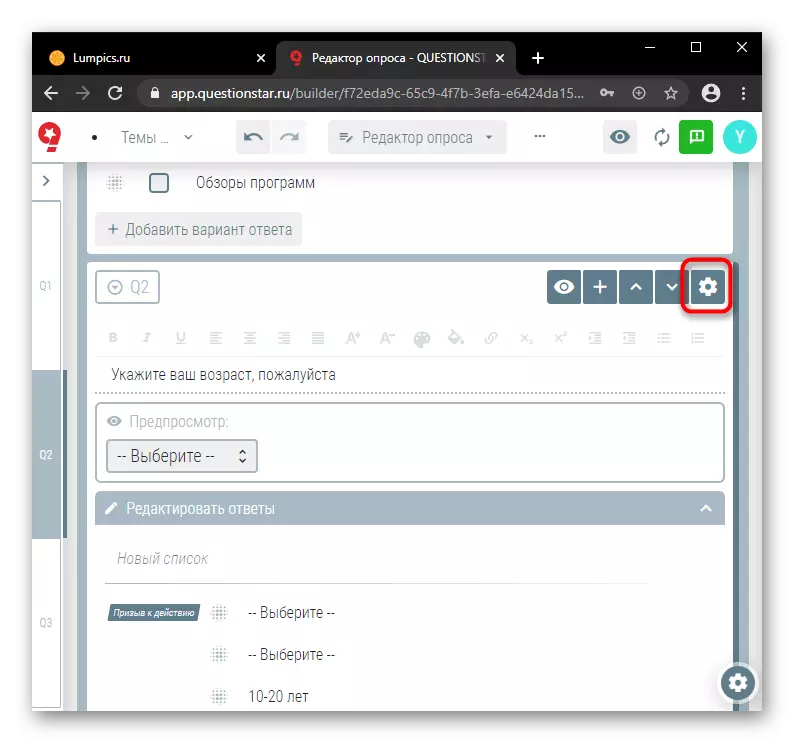


Sada kada je upitnik završeno stvaranjem podruma, obavite svoje opće postavke. Kliknite gumb s tri točke u izbornik s dodatnim značajkama.

- "Postavke ankete" - zasebna stranica s 7 kartica, gdje ste pozvani da napravite osnovne postavke, uređivanje radnji na kraju ankete, konfigurirajte pristup upitniku, promijenite postavke osobnih podataka, prilagođene poruke usluge, uredite značajke Višejezično istraživanje i detalji prikupljanja kontaktnih podataka ispitanika.
- Kroz "prijevode", cijeli anketi se prenosi na jedan od odabranih jezika. Koristeći ovu značajku preporučljivo je formulirati pitanja unaprijed i odgovore što je moguće lakše izbjeći netočnosti prijevoda.
- Preostale tri točke - "Preimenujte anketu", "kopirajte anketu" i "zajednički pristup" u objašnjenju ne trebaju.


Ovdje, iz urednika ankete, možete se prebaciti na drugu stranicu.
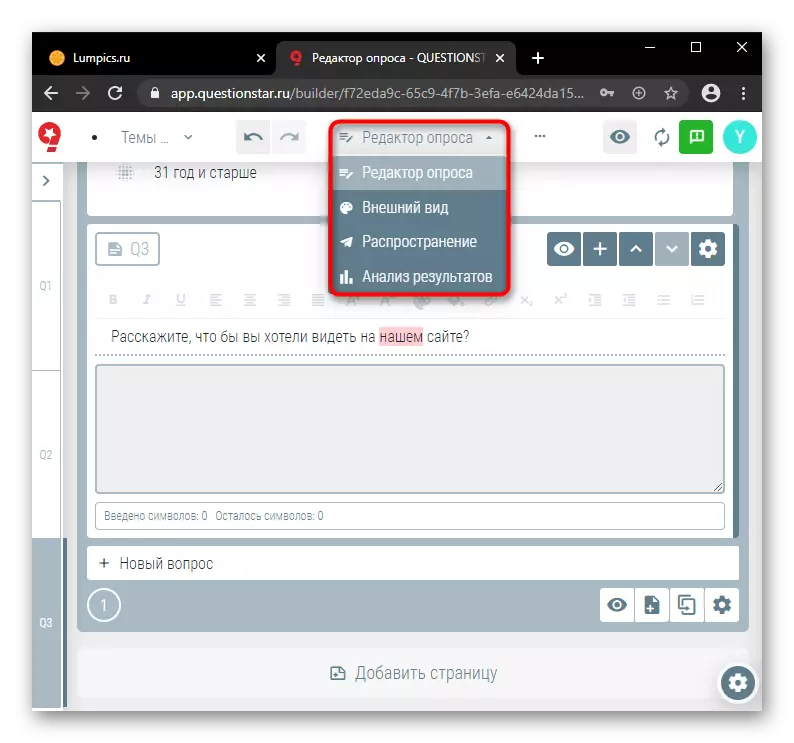
- Na stranici "Izgled" za stiliziranje ankete, predlaže se odabrati predložak iz praznine ili preuzeti svoje. Paleta se može automatski kreirati s preuzete slike s potrebnim bojama u izborniku "Palette".
- Spremni predlošci mogu uređivati, ali postavke nisu jako mnogo. Napredni korisnici koji znaju HTML i CSS mogu napisati vlastiti predložak i dodati je na popis. Podržan pisanim kodom pomoću JavaScripta - tako da će elementi istraživanja biti interaktivni i elegantni.
- Kroz "distribuciju" možete kopirati vezu, poslati e-poštu s prijedlogom za prolazak ankete, stvoriti post u društvenim mrežama, generirati QR kod, a također ugraditi anketu na vašu web-lokaciju.
- Stranica "Analiza rezultata", u stvari, pomaže vidjeti i analizirati primljene odgovore. Obratite pozornost na prisutnost tarifnih planova. Besplatni plan analizira samo odgovore prvih 50 ispitanika.
- Ovisno o vrsti pitanja, metode prikazivanja informacija bit će različite, najprikladnije na ovaj ili onaj način. Dakle, za obrazac s izborom nekoliko opcija odgovora, vidjet ćete horizontalnu grafikon, a za pitanje s izborom odgovora putem padajućeg izbornika - kružnim dijagramom.





Stvorena anketa trebat će biti pokrenuta klikom na gumb s crnom točkom, a zatim gumb "Run ankete", inače ispitanici neće moći odgovoriti na njega.
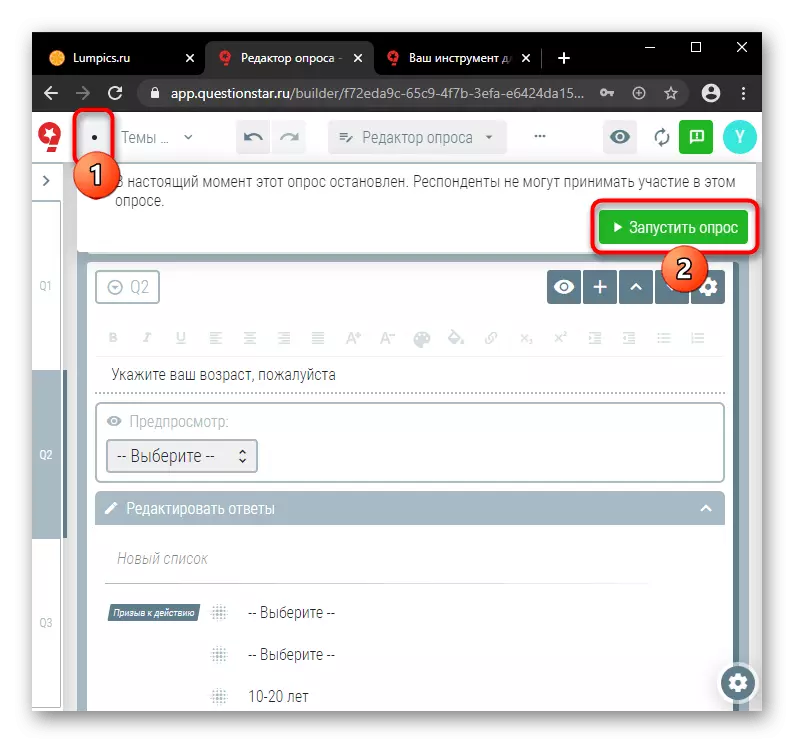
Sada i u bilo kojem trenutku možete vidjeti broj odgovora i druge statistike, zaustaviti anketu.

Metoda 3: Google obrasci
Usluga vam omogućuje da stvorite anketu s različitim vrstama odgovora. Razumljivo sučelje je dostupno korisniku s prikladnim postavljanjem svih elemenata budućeg upitnika. Možete staviti gotov rezultat ili na vlastitu web-lokaciju ili organiziranjem raspodjele ciljne publike. Za razliku od drugih web-lokacija, u Google obrascima možete stvoriti neograničen broj anketa besplatno.
Glavna prednost resursa je da se pristup uređivanju može dobiti apsolutno s bilo kojeg uređaja, dovoljno je da unesete svoj račun ili slijedite link, kopiran prije.
Idite na Google obrasce
- Kliknite na gumb "Otvori Google Forms" na stranici glavne resurse.
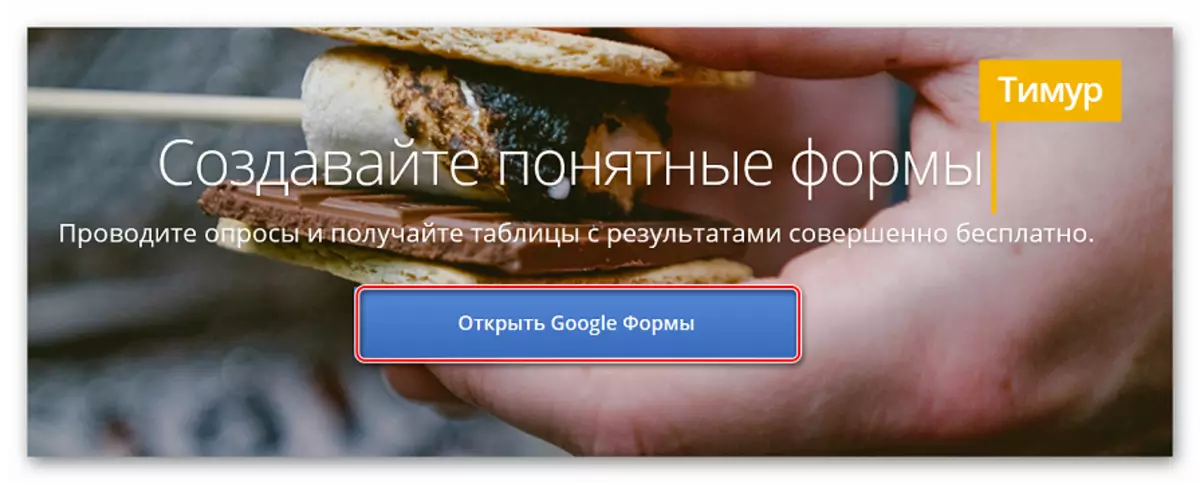
- Da biste dodali novu anketu, kliknite na "+" u donjem desnom kutu.

U nekim slučajevima, "+" će se nalaziti pored predložaka.

- Novi obrazac otvorit će se prije korisnika. Upisujemo ime upitnika u polje Naziv obrasca, naziv prvog pitanja, dodajte stavke i promijenite njihov izgled.

- Ako je potrebno, dodajte odgovarajuću fotografiju u svaku stavku.

- Da biste dodali novo pitanje, kliknite na ikonu plus na lijevoj strani.

- Ako kliknete na gumb Prikaz u gornjem lijevom kutu, možete saznati kako će vaš upitnik paziti na objavljivanje.

- Čim je uređivanje završeno, kliknite gumb "Pošalji".
- Možete poslati gotovu anketu ili e-poštu ili dijeliti referencu na ciljnu publiku.
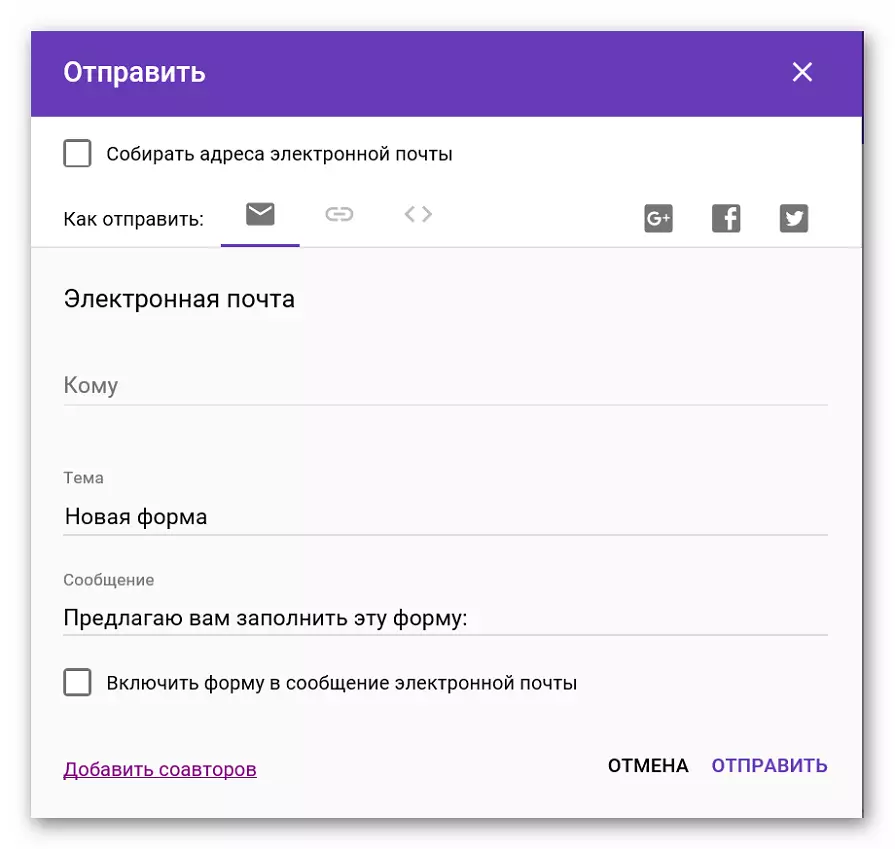
Nakon što se anketa održava prvi ispitanici, konsolidirana tablica s rezultatima bit će dostupna korisniku, koji vam omogućuje da vidite kako je mišljenje ispitanika podijeljeno.
Metoda 4 preživljavanja.
Korisnici preživljavanja dostupni su besplatne i plaćene verzije. Slobodno možete stvoriti pet anketa s neograničenim brojem pitanja, dok broj ispitanika ne smije prelaziti 100 ljudi mjesečno. Raditi s web-lokacijom morate se registrirati.
Idite na web stranicu preživljavanja
- Idemo na stranicu i prolazimo proces registracije - to učiniti, unesite adresu e-pošte, ime i lozinku. Kliknite "Kreiraj anketu".

- Stranica će predložiti odabrati način stvaranja ankete. Možete koristiti profil od nule, a već možete imati gotov uzorak.

- Stvorit ćemo anketu od nule. Nakon što kliknete na odgovarajuću ikonu, web-lokacija će predložiti za unos imena budućeg projekta.
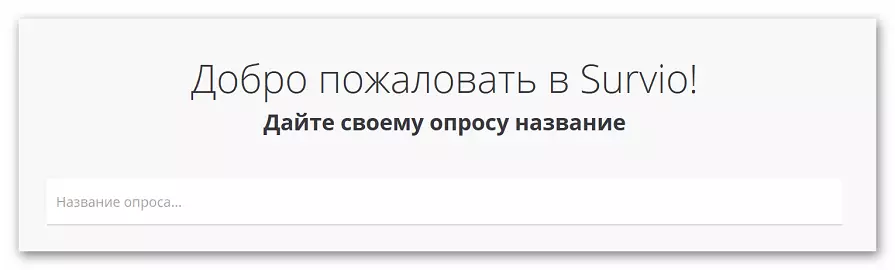
- Da biste stvorili prvo pitanje u upitniku kliknite na "+". Osim toga, možete promijeniti logotip i unijeti vlastiti tekst pozdravnog ispitanika.

- Odabire korisnik će biti ponuđen nekoliko opcija za izdavanje pitanja, za svaki sljedeći, možete odabrati drugi izgled. Ulazimo u pitanje i odgovorite na pitanje, spremite podatke.

- Da biste dodali novo pitanje, kliknite na "+". Možete dodati neograničen broj upitnika.

- Poslali smo gotovi upitnik klikom na gumb "Kolekcija kolekcije".

- Usluga nudi mnogo načina za dijeljenje s ciljnom publikom upitnika. Dakle, možete ga umetnuti na web-lokaciju, poslati putem e-pošte, ispisati itd.
Stranica je prikladna za korištenje, sučelje je prijateljsko, ne postoji dosadan oglas, preživljavanje je prikladno ako trebate stvoriti 1-2 ankete.
Metoda 5: Surveymonkey
Kao i na prošlosti, korisnik može raditi s uslugom besplatno ili platiti za povećanje broja dostupnih anketa. U slobodnoj verziji možete stvoriti 10 anketa i dobiti ukupno do 100 odgovor u roku od mjesec dana. Stranica je optimizirana za mobilne uređaje, radeći s njim ugodno, nedostaje neugodno oglašavanje. Kupnja "Osnovni tarifni" korisnici mogu povećati broj odgovora primljenih na 1000.
Da biste stvorili svoju prvu anketu, morate se registrirati na web stranici ili unos pomoću Google računa ili Facebooka.
Idite na web stranicu Surveymonkey
- Registrira se na web-lokaciji ili ući kroz društvenu mrežu.

- Da biste stvorili novu anketu, kliknite na "Stvori anketu". Na web-lokaciji postoje preporuke za korisnike početnika koji će pomoći da napravite upitnik što je moguće učinkovitiji.

- Stranica nudi za "početak bijelog plaha" ili odaberite gotovi predložak.
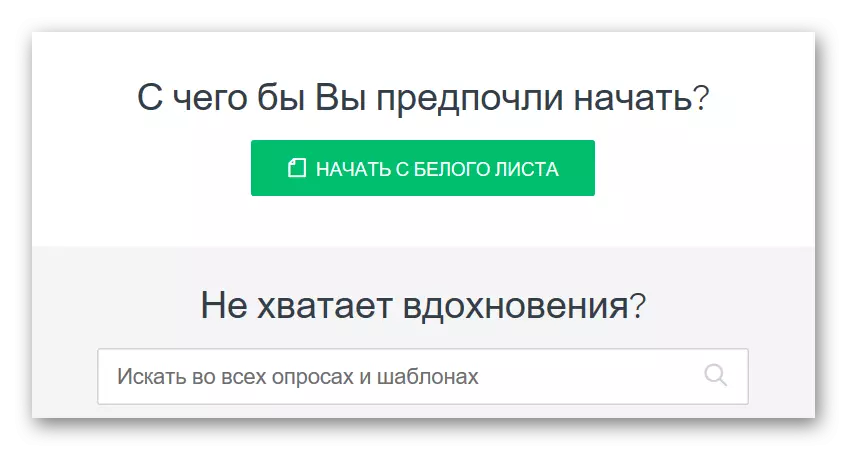
- Ako počnete raditi od nule, unosimo ime projekta i kliknite "Kreiraj anketu". Budite sigurni da stavite krpelj u odgovarajuće polje, ako su pitanja budućeg upitnika unaprijed sastavljene.

- Kao iu prošlim urednicima, korisnik će biti ponuđen najtočnijom konfiguracijom svakog pitanja ovisno o željama i potrebama. Da biste dodali novo pitanje, kliknite na "+" i odaberite njegov izgled.
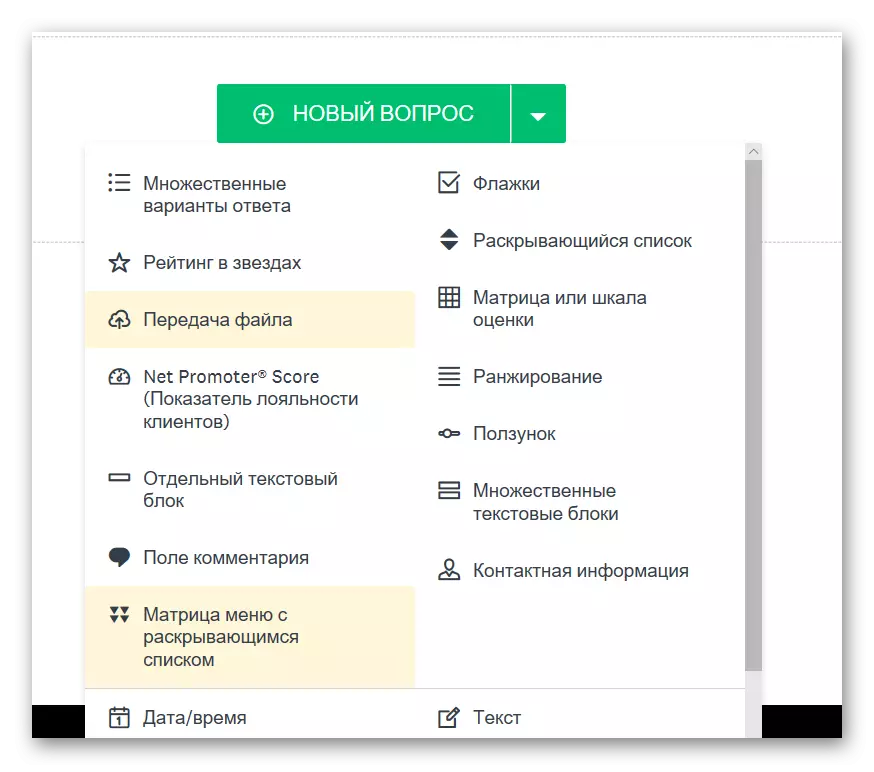
- Uvodimo naziv pitanja, opcije odgovora, postavite dodatne parametre, a zatim kliknite na "sljedeće pitanje".

- Kada se unesete sva pitanja, kliknite na gumb "Spremi".
- Na novoj stranici odaberite logotip ankete ako je potrebno i konfigurirajte prijelaznu tipku na druge odgovore.

- Kliknite na gumb "Next" i idite na odabir metode za prikupljanje odgovora na anketu.

- Istraživanje se može poslati putem e-pošte, objaviti na web-lokaciji, dijeliti na društvenim mrežama.

Nakon primitka prvih odgovora možete analizirati podatke. Korisnici su dostupni: Sažetak tablica, gledanje trendova odgovora i mogućnost praćenja odabira publike na pojedinačnim pitanjima.
Vidi također: Stvorite anketu u VKONTAKTE Grupi
